

iPhone便利機能の一つ、『背面タップ』をご存知でしょうか。
背面タップはiOS 14以降対応の機種で使用できる機能で、背面のリンゴマーク付近を「ダブルタップ」「トリプルタップ」するだけで、スクリーンショットやカメラを起動、文字の取り消しなどの動作を行うことができます。
今回は、iPhoneの背面タップ活用方法をご紹介します。
背面タップを使用することで、iPhoneの操作中でもホーム画面に戻らずアプリを起動するなどでき、操作性をアップさせることができます。
効率良くiPhoneを使いたい方は是非お試しください。
背面タップとは
『背面タップ』とは、iPhone背面にあるリンゴマークを指でトントンと叩き、アクションを起動する機能のことです。
2回タップする「ダブルタップ」、3回タップする「トリプルタップ」があり、カメラの起動やスクリーンショット、Siriの起動などの動作を設定することができます。
背面タップには、事前に登録してあるショートカットの動作を設定することもでき、様々な使い方ができます。
背面タップの設定方法
「設定」→「アクセシビリティ」→「タッチ」→「背面タップ」→「アクションを設定」することで、背面タップ機能を使用することができます。
iPhone購入時はデフォルトで背面タップ機能はオフになっているので、設定から機能をオンにする必要があります。
iPhone背面タップのおすすめ設定
ここでは背面タップをどのように活用するのかをご紹介していきます。
使用頻度の高い機能は背面タップに設定すると、効率良くiPhoneを使うことができるので参考にしてみてください。
スクリーンショットを撮る
iPhoneのスクリーンショットは電源ボタンとボリュームボタンを同時に押す必要があります。
しかし、押すタイミングがズレると画面オフに切り替わり、再度ロックを解除する手間がかかります。
背面タップに設定すれば、片手でも簡単にスクリーンショットを撮ることができます。
一方で、デスクなどに置くと衝撃で作動することもあるため、設定する際は注意が必要です。
カメラを起動する
カメラを背面タップに設定すると、iPhoneの操作中でもすぐにカメラを起動することができます。
子どもやペットのかわいい瞬間を1秒でも早くカメラに収めたい、という方におすすめです。
iPhoneの背面タップ活用で素早く操作!おすすめ設定を紹介|まとめ
「背面タップ」はカメラの起動やスクリーンショットなどの機能を素早く実行できる便利な機能です。
iOS14対応機種に搭載されており、初期設定では背面タップ機能はオフになっているため機能を使用するためには事前設定が必要です。
iPhoneの操作中でも指で叩くだけで起動できる便利機能なので、是非設定してみてください!
公開日 : 2024/7/18
関連のニュース


MagSafeアクセサリーおすすめ11選!iPhone用便利アイテムを用途別に紹介
おすすめMagSafeアクセサリーを用途別に厳選!グリップ・カード収納・充電・SSDまで、iPhoneがもっと便利になる人気アイテムと選び方を分かりやすく解説します。
【iOS 26.3】iPhone新機能まとめ|通知転送・Androidへの移行など最新アップデート情報
iOS 26.3の新機能を詳しく解説!通知転送やAndroidへの移行強化など、リリース時期と合わせてご紹介します。
iPhoneの衛星通信が日本でも解禁!対応機種・使い方・できることを徹底解説
iPhoneの衛星通信が日本でも利用可能に。iPhone 14以降とApple Watch Ultra 3で圏外でもメッセージ送受信ができる「衛星経由のメッセージ」に対応。使い方、対応機種、緊急SOSとの違い、できること・注意点をわかりやすく解説。
iPadペンおすすめはこれ!鉛筆デザインの「Nelna Pencil」の魅力
書きやすさと操作性で選ぶなら「Nelna Pencil」がおすすめ!鉛筆デザイン、9種類の操作、2WAY充電など、書き心地・作業効率・価格のバランスに優れたモデルです。
iPhoneアクションボタンのおすすめ設定10選!便利な使い方・設定方法を解説
iPhoneアクションボタンの使い方と設定方法をわかりやすく解説!カメラ、メモ、翻訳など便利なおすすめ設定10選をご紹介します。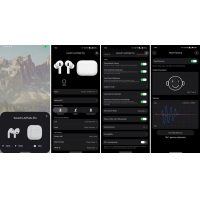
AirPodsはAndroidで使える?最新アプリ「LibrePods」で使える機能
AirPodsの機能をAndroidで使える「LibrePods」が登場!耳検出・ノイズコントロールの切り替え・バッテリー表示など、iPhone並みの操作が可能に。機能を詳しく解説します。
バスマット体重計の決定版!Smart Bath Mat™(スマートバスマット)とは?
バスマットと体重計が一体化したスマートバスマットを徹底解説。お風呂上がりに乗るだけで15項目を自動測定し、測り忘れゼロの体重管理を実現!















